Cours 7 - Stockage, i18n, token
💾 Stockage local
🧹 Tel que vu au cours 6, si on réinitialise la page Web lorsque notre application Angular est en exécution, toutes les données (contenu des variables) sont perdues.
⚙ Même le cycle de vie spécial des services ne permet pas de faire perdurer certaines données.
💡 C'est là que le stockage local et le stockage de session entrent en jeu ! Ces deux types de stockage permettent de sauvegarder des données dans le navigateur du client.
- Le stockage local est permanent. Il ne se nettoie jamais par lui-même.
- Le stockage de session est temporaire. Il se nettoie lorsque le navigateur est fermé.
📜 Sauvegarder une donnée de type string
Cette opération peut être exécutée dans la fonction TypeScript de votre choix.
export class AppComponent{
guestName : string = "";
myFunctionToSaveSomeThings() : void{
sessionStorage.setItem("username", this.guestName); // Stockage de session
localStorage.setItem("nameOfTheUser", this.guestName); // Stockage local
}
}
Pour les deux types de stockages, il suffit d'un paramètre servant de clé (vous pouvez lui donner le nom de votre choix, mais assurez-vous que ce nom soit unique) et un deuxième paramètre qui contient la donnée à sauvegarder.
sessionStorage et localStorage sont deux outils accessibles depuis n'importe quel
composant ou service. Pas besoin d'injection de dépendance ou d'importation
pour que ces deux outils fonctionnent.
📫 Récupérer une donnée de type string
Cette opération est généralement effectuée dans la fonction ngOnInit(), puisqu'on
souhaite accéder à certaines données dès le chargement d'un composant.
Il suffit de préciser la clé de la donnée à r�écupérer en paramètre.
export class AppComponent implements OnInit{
guestName : string | null = null;
guestName2 : string | null = null;
ngOnInit() : void{
this.guestName = sessionStorage.getItem("username");
this.guestName2 = localStorage.getItem("nameOfTheUser");
}
}
Comme la fonction getItem() retourne une donnée de type string ou null (puisqu'il n'y
a pas forcément une donnée avec la clé demandée), la variable dans laquelle on glisse la donnée
doit pouvoir être null.
💾📦 Sauvegarder une donnée d'un autre type que string
Pour toute autre donnée qu'un string, il faudra « stringifier » (convertir en string) la
donnée avant de la ranger grâce à JSON.stringify(...). Ceci s'applique pour les boolean, number, tableau, objet personnalisé, etc.
export class AppComponent{
guestData : Guest | null = null;
guestFavs : number[] = [];
myFunctionToSaveSomeThings() : void{
if(this.guestData != null){
localStorage.setItem("guest", JSON.stringify(this.guestData));
}
localStorage.setItem("favs", JSON.stringify(this.guestFavs));
}
}
📫📦 Récupérer une donnée d'un autre type que string
Puisque la donnée que nous allons récupérer dans le stockage local a été convertie en string,
nous allons devoir la reconvertir en son type d'origine lorsqu'on la récupère grâce à JSON.parse(...).
export class AppComponent implements OnInit{
guestData : Guest | null = null;
ngOnInit() : void{
// Récupérer la donnée qui est sous forme de string (ou inexistante)
let guestStringData : string | null = localStorage.getItem("guest");
if(guestStringData != null){
// Reconvertir la donnée en son type d'origine
this.guestData = JSON.parse(guestStringData);
}
}
}
Remarquez qu'il a fallu procéder en deux étapes pour valider qu'une donnée existait avec la clé demandée avant de la reconvertir en son type d'origine et la stocker dans notre variable de classe.
🚮 Supprimer des données du stockage local
Que ce soit pour le stockage de session ou le stockage local, il est possible de supprimer
manuellement certaines données si on connait leur clé grâce à removeItem(...).
localStorage.removeItem("preferredLanguage");
Si on souhaite vider le stockage en entier, on peut prendre le 🐂 par les cornes à
l'aide de clear() :
localStorage.clear();
🔍 Vérifier le stockage local dans le navigateur
N'hésitez pas à utiliser l'outil du navigateur qui permet de jeter un coup d'oeil au stockage local. On peut d'ailleurs y supprimer manuellement des données pour simplifier les tests.
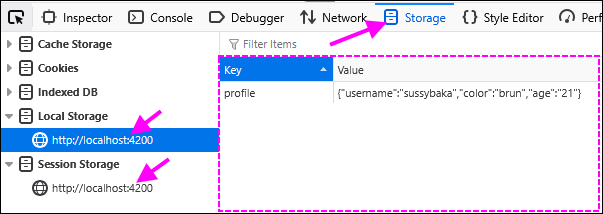
👅 Internationalisation
Il y a plusieurs manières de traduire les textes dans le HTML d'un projet Angular. Nous utiliserons une méthode relativement simple.
Étape 1 - 📦 Installer deux dépendances
npm install @ngx-translate/core
npm install @ngx-translate/http-loader
Étape 2 - 🧰 Quelques ajouts dans app.config.ts
- Le
TranslateModulepermet d'accéder à certains gadgets pour simplifier les mécanismes de traduction. - Le
TranslateHttpLoaderest un objet qui permettra de charger les textes depuis des fichiers que nous produirons.
export const appConfig: ApplicationConfig = {
providers: [
provideZoneChangeDetection({ eventCoalescing: true }),
provideRouter(routes),
// Provider pour HttpClient
provideHttpClient(),
// Bloc pour la configuration du module de traduction
importProvidersFrom(
TranslateModule.forRoot({
loader : {
provide : TranslateLoader,
useFactory : HttpLoaderFactory,
deps : [HttpClient]
}
})
)
]
};
// Fonction externe pour l'instanciation du loader de textes
export function HttpLoaderFactory(http : HttpClient){
return new TranslateHttpLoader(http);
}
Étape 3 - ⚙ Modification dans le composant à internationaliser
Il faut importer le TranslateModule :
@Component({
selector: 'app-composant2',
standalone: true,
imports: [TranslateModule], // ✅
templateUrl: './composant2.component.html',
styleUrl: './composant2.component.css'
})
... et injecter TranslateService (un service qui existe déjà par défaut) :
export class Composant2Component {
language : string = "fr";
constructor(public translator : TranslateService) {
this.translator.setDefaultLang(this.language);
this.translator.use(this.language);
}
}
Le TranslateService permettra de choisir la language à afficher. Il faut d'ailleurs choisir une langue par défaut
dans le constructeur.
Étape 4 - 🏷 Étiqueter tous les textes internationalisés dans le HTML
Il y a plusieurs manières de créer les étiquettes, mais en gros, il s'agit de remplacer tout le texte par des clés qui feront référence à du texte dans un autre fichier.
Attention : Importer le module TranslateModule est nécessaire pour tous les composants étiquettés.
- ☝ Option 1 : Translation pipe
<h2>{{ 'nomComposant.title' | translate }}</h2>
- ✌ Option 2 : Translation directive en attribut
<h2 [translate]="'nomComposant.title'"></h2>
- 🤟 Option 3 : Translation directive en contenu
<h2 translate>nomComposant.title</h2>
⛔ Peu importe l'option utilisée, assurez-vous que chaque étiquette ait la forme nomDuComposant.nomEtiquetteUnique.
Pour une valeur d'attribut, on peut utiliser l'option 1 :
<input type="submit" value="{{ 'nomComposant.search' | translate }}">
Étape 5 - 📝 Produire les fichiers de traduction
Dans le dossier public/assets/i18n (à créer au besoin), on pourrait par exemple créer les fichiers fr.json et en.json.
Il faut un fichier JSON par langue.
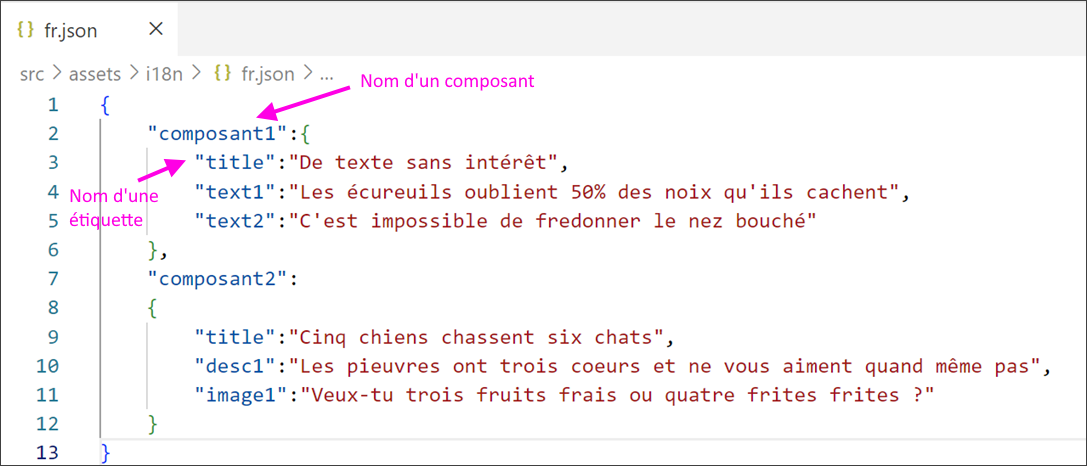
Étape 5½ - 🧩 Gérer le texte mêlée à des variables
Voici un exemple complet dans lequel on glisse une variable au sein d'une phrase à traduire.
Texte initial non internationalisé :
maVariable : string = "Longueuil";
<p>Je n'aimerais pas être un cerf à {{maVariable}}</p>
Voici le HTML une fois internationalisé :
- ☝ Option 1 : Translation pipe
<p>{{ 'composant1.textWithVar' | translate : {x : maVariable} }}</p>
- ✌ Option 2 : Translation directive en contenu
(S'il y a plusieurs translateParams, séparez les par des virgules en restant dans les accolades { ... })
<p translate [translateParams]="{x : maVariable}">composant2.textWithVar</p>
Dans le fichier de traduction, nous aurons ceci (on retrouve le symbole x !) :
{
"composant2":
{
"textWithVar":"Je n'aimerais pas être un cerf à {{x}}",
}
}
Ainsi, selon la langue, nous aurons l'opportunité de placer le {{x}} à un emplacement différent dans la phrase.
Étape 6 - 🙋♂️ Permettre à l'utilisateur de changer la langue
Le but est simplement d'offrir un mécanisme quelconque pour appeler la fonction `this.translator.use("langueQuelconque")'.
- Exemple 1 : 🔘 Des boutons
<button (click)="changeLanguage('fr')">Français</button>
<button (click)="changeLanguage('en')">English</button>
changeLanguage(lang : string){
this.language = lang; // Pas forcément nécessaire, dépend du composant
this.translator.use(this.language); // Ceci chargera les textes de la nouvelle langue
}
- Exemple 2 : 🛴 Un menu déroulant
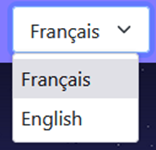
Assurez-vous de two-way bind le <select> avec une variable qui contiendra la langue. (Ici, language)
<select name="language" [(ngModel)]="language" (change)="changeLanguage()">
<option value="fr">Français</option>
<option value="en">English</option>
</select>
changeLanguage(){
this.translator.use(this.language);
}
🌐 Et pour internationaliser TOUS les composants ?
⛔ Les étapes 3 et 6 doivent seulement être réalisées dans le composant app. (Squelette de l'application)
Cela dit, les étiquettes de traduction devront être intégrées à tous les composants à traduire.
🪙 Requête avec authentification (token)
Certaines Web API requière une authentification pour être utilisées. C'est par exemple le cas de Spotify, que nous allons aborder en exemple.
Étape 1 - 👤 Créer un compte
Rendez-vous sur https://open.spotify.com/ pour créer un compte si vous n'en avez pas déjà un.
Une fois que vous avez un compte, rendez-vous sur https://developer.spotify.com/dashboard pour créer une application Spotify. (Spotify veut simplement que vous remplissiez un formulaire pour décrire votre application qui utilisera leur Web API)
Une fois l'application créée, nous aurons accès un Client ID et un Client Secret qui nous serviront plus tard pour envoyer des requêtes.
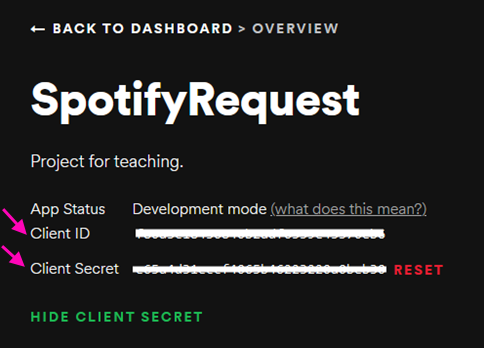
Étape 2 - 🕵️♂️ Hard-coder le Client ID et le Client Secret
Dans le service où vos requêtes HTTP à Spotify seront situées, créez des constantes pour y ranger votre Client ID et votre Client Secret :
const CLIENT_ID : string = "098gf0fd987gdf89g7sd7g9sd";
const CLIENT_SECRET : string = "9dsh79d8m7j9ds7b97nber978675";
@Injectable({
providedIn: 'root'
})
export class SpotifyService {
...
}
En temps normal, dans une vraie application, on demanderait à l'utilisateur de se connecter à son propre compte Spotify et c'est son ID et son secret qui seraient utilisées par l'application pour envoyer des requêtes à Spotify.
Étape 3 - 🔌 Utiliser une requête de connexion
Avant de pouvoir envoyer une requête quelconque à Spotify, nous allons devoir nous munir d'un 🪙 token d'authentification. Ce 🪙 token peut être obtenu à l'aide d'une requête de connexion :
async connect() : Promise<void> {
// Création d'une en-tête spéciale qui accompagnera la requête de connexion.
// Cette en-tête contient d'ailleurs le CLIENT_ID et le CLIENT_SECRET !
let body = new HttpParams().set('grant_type', 'client_credentials');
let httpOptions = {
headers: new HttpHeaders({
'Content-Type': 'application/x-www-form-urlencoded',
'Authorization': 'Basic ' + btoa(CLIENT_ID + ':' + CLIENT_SECRET)
})
};
let x = await lastValueFrom(this.http.post<any>('https://accounts.spotify.com/api/token', body.toString(), httpOptions))
console.log(x);
this.spotifyToken = x.access_token; // Stockage du token
}
Dans l'objet JSON obtenu, on peut accéder au token grâce à x.access_token :

Dans notre cas, le token a été rangé dans la variable spotifyToken, qui a dû être déclarée dans le service :
export class SpotifyService {
spotifyToken : string; // Utilisée pour stocker le token
constructor(public http : HttpClient) { }
...
}
💡 Pour éviter d'avoir à se connecter manuellement (en cliquant sur un bouton par exemple), n'hésitez pas à appeler
la requête de connexion dans la méthode ngOnInit() d'un composant :
ngOnInit() : void{
this.spotifyService.connect();
}
Étape 4 - 🎵 Effectuer des requêtes avec authentification
Une fois le token obtenu grâce à la requête de connexion, on peut envoyer toutes sortes de requêtes à la Web API de Spotify. Voici comment joindre le token à une requête :
async getArtist(artistName : string): Promise<void> {
// Création des en-têtes avec le token
const httpOptions = {
headers: new HttpHeaders({
'Content-Type': 'application/json',
'Authorization': 'Bearer ' + this.spotifyToken
})
};
// Requête avec authentification
let x = await lastValueFrom(this.http.get<any>('https://api.spotify.com/v1/search?type=artist&offset=0&limit=1&q=' + artistName, httpOptions));
console.log(x);
// Extraction des données
this.artist = new Artist(x.artists.items[0].id, x.artists.items[0].name, x.artists.items[0].images[0].url);
}
Remarquez les principales différences avec les requêtes des précédents cours :
- Des en-têtes (
httpOptions) sont préparées avant la requête pour y glisser le token. - Un deuxième paramètre a été glissé dans la fonction
this.http.get<any>(...): c'esthttpOptions!
C'est à peu près tout, sinon le fonctionnement est similaire à une requête sans authentification.
Un token n'est pas valide éternellement. Selon l'API, le token peut expirer après 5 minutes, 60 minutes, jamais, etc.
📜 Exemples de requêtes à Spotify pour le TP2
Voici deux classes qui pourraient vous êtres utiles dans le contexte du TP2 (N'oubliez pas de les isoler chacune dans leur propre fichier !) :
export class Artist{
constructor(public id : string, public name : string, public imageUrl : string){}
}
export class Album{
constructor(public id : string, public name : string, public image : string){}
}
Voici trois requêtes permettant d'obtenir des informations sur des artistes, albums et chansons. Vous remarquerez que Spotify nous permet d'utiliser des ids pour trouver les informations d'un artiste ou d'un album en particulier.
N'oubliez pas la requête de connexion (disponible plus haut) vous sera également utile.
N'hésitez pas à consulter la documentation de l'API de Spotify !
- Requête pour rechercher un artiste :
async getArtist(artistName : string): Promise<Artist> {
// Création des en-têtes
const httpOptions = {
headers: new HttpHeaders({
'Content-Type': 'application/json',
'Authorization': 'Bearer ' + this.spotifyToken
})
};
// Requête avec authentification
let x = await lastValueFrom(this.http.get<any>('https://api.spotify.com/v1/search?type=artist&offset=0&limit=1&q=' + artistName, httpOptions));
console.log(x);
return new Artist(x.artists.items[0].id, x.artists.items[0].name, x.artists.items[0].images[0].url);
}
- Requête pour obtenir les albums d'un artiste précis :
async getAlbums(artistId : string): Promise<Album[]> {
// Création des en-têtes
const httpOptions = {
headers: new HttpHeaders({
'Content-Type': 'application/json',
'Authorization': 'Bearer ' + this.spotifyToken
})
};
// Requête avec authentification
let x = await lastValueFrom(this.http.get<any>("https://api.spotify.com/v1/artists/" + artistId + "/albums?include_groups=album,single", httpOptions));
console.log(x);
let albums : Album[] = [];
for(let i = 0; i < x.items.length; i++){
albums.push(new Album(x.items[i].id, x.items[i].name, x.items[i].images[0].url));
}
return albums;
}
- Requête pour obtenir les chansons d'un album précis :
async getSongs(albumId : string): Promise<Song[]> {
const httpOptions = {
headers: new HttpHeaders({
'Content-Type': 'application/json',
'Authorization': 'Bearer ' + this.spotifyToken
})
};
let x = await lastValueFrom(this.http.get<any>("https://api.spotify.com/v1/albums/" + albumId, httpOptions));
console.log(x);
let songs : Song[] = [];
for(let i = 0; i < x.tracks.items.length; i++){
songs.push(new Song (x.tracks.items[i].id, x.tracks.items[i].name));
}
return songs;
}
🐇 Pour éviter de répéter du code
Comme nous avons besoin des en-têtes contenant le token d'authentification pour chaque requête, n'hésitez pas à intégrer ce code à une fonction de votre service :
getHttpOptions() : { headers : HttpHeaders } {
return {
headers : new HttpHeaders({
'Content-Type' : 'application/json',
'Authorization' : 'Bearer ' + this.spotifyToken
})
};
}
Vous pourrez ensuite utiliser cette fonction comme ceci dans vos requêtes :
let x = await lastValueFrom(this.http.get<any>(" ... requête ... ", this.getHttpOptions()));
console.log(x);
Dans quelques cours, nous aborderons les intercepteurs, qui permettront d'intégrer facilement le token à toutes nos requêtes d'une manière un peu plus intéressante.